Atividade de Criação do ServiceNow¶
Introdução¶
Uma atividade ServiceNow Create, usando sua conexão ServiceNow, cria novos registros no ServiceNow e se destina a ser usado como destino para consumir dados em uma operação.
Nota
As operações que usam uma atividade ServiceNow Create gravam todos os registros nos logs de operação independentemente de os valores serem aceitos no ServiceNow, substituindo valores inaceitáveis pelo valor padrão do campo, que em alguns casos podem ser valores nulos.
Nota
Ao usar Agentes em Nuvem, operações usando o conector ServiceNow podem levar mais de um minuto para serem executados quando são executados pela primeira vez. As execuções subsequentes não demoram tanto, exigindo apenas alguns segundos. Este é o comportamento esperado.
O motivo é que, por padrão, o conector ServiceNow atualiza seu cache a cada hora. Quando o cache é atualizado, a próxima chamada ao conector cria novamente um novo cache. Isso leva de um a dois minutos após cada atualização de hora em hora.
Este comportamento não ocorre ao usar Agentes Privados.
Problemas Conhecidos¶
Ao configurar uma atividade ServiceNow Create, você deve estar ciente destes problemas conhecidos atuais:
-
Os campos DateTime usam o tipo de dados errado no esquema de resposta gerado por uma atividade ServiceNow Create
-
Resumo: Durante a configuração de uma atividade Create do ServiceNow, no esquema gerado na etapa 3, um campo DateTime que está retornando um valor (seja um
DateTimeou um nulo) usa uma string 'dateTime'. -
Solução alternativa: Na transformação, espelhe o esquema, edite-o e altere o tipo de dados de qualquer campo 'dateTime' para string.
-
-
Operações com atividades de criação do ServiceNow usando dados DateTime formatados incorretamente não conseguem gravar o registro
-
Resumo: As operações que usam uma atividade ServiceNow Create para tentar gravar dados DateTime formatados incorretamente reportarão sucesso com um erro, mas não conseguirão criar ou atualizar o registro.
-
Informações Adicionais: A mensagem de erro retornada não informa o formato de data errado como causa.
-
-
Nomes de tabelas prefixados com
sys_são renomeados para começarsystem_para evitar um nome reservado do ServiceNow-
Resumo: Qualquer nome de tabela prefixado com
sys_são renomeados para começarsystem_para evitar um nome reservado do ServiceNow. -
Solução alternativa: Esteja ciente, ao especificar tabelas, de que esses nomes foram expostos pelo conector por meio desses nomes revisados.
-
Crie uma Atividade de Criação do ServiceNow¶
Uma instância de uma atividade ServiceNow Create é criada a partir de uma conexão ServiceNow usando seu tipo de atividade Create.
Para criar uma instância de uma atividade, arraste o tipo de atividade para a quadro de design ou copie o tipo de atividade e cole-o na quadro de design. Para obter detalhes, consulte Criar uma instância de atividade em Reutilização de componentes.
Uma atividade existente do ServiceNow Create pode ser editada nestes locais:
- A quadro de design (consulte Menu Ações do componente em Quadro de Design).
- A aba Componentes do painel do projeto (consulte Menu Ações do componente em Guia Componentes do painel do projeto).
Configurar uma Atividade de Criação do ServiceNow¶
Siga estas etapas para configurar uma atividade ServiceNow Create:
-
Etapa 1: Insira um nome e selecione um objeto
Forneça um nome para a atividade e selecione o objeto a ser criado. -
Etapa 2: Revise os esquemas de dados
Quaisquer esquemas de solicitação ou resposta são exibidos.
Etapa 1: Insira um Nome e Selecione um Objeto¶
Nesta etapa, forneça um nome para a atividade e selecione um objeto. Cada elemento da interface do usuário desta etapa é descrito abaixo.
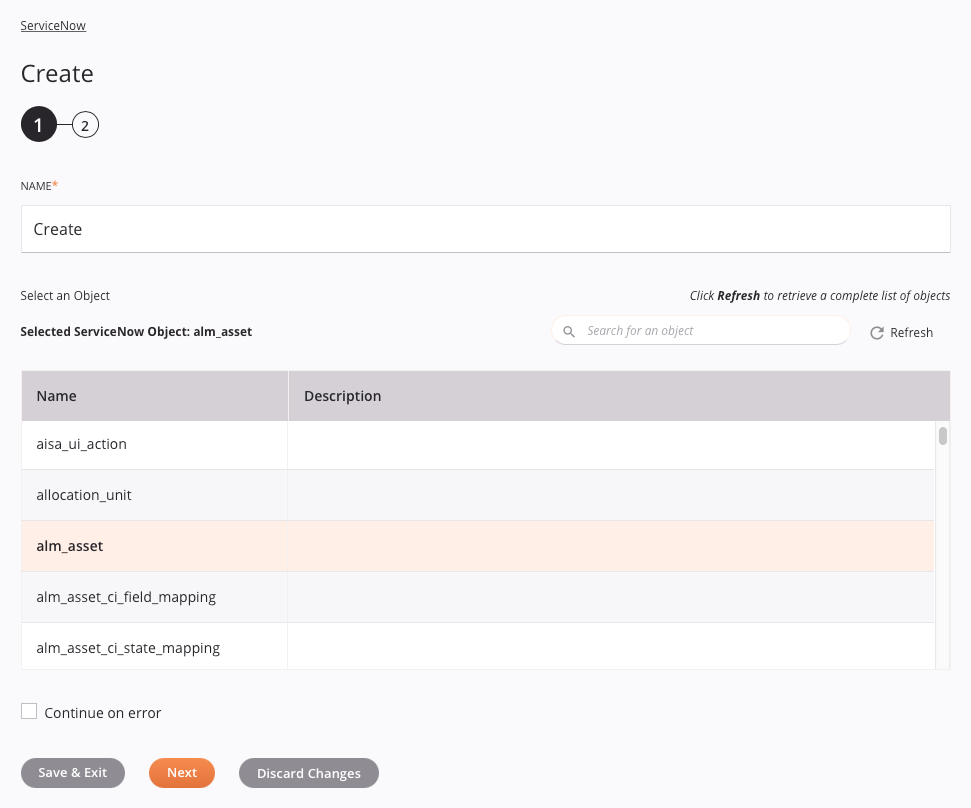
-
Nome: Insira um nome para identificar a atividade. O nome deve ser exclusivo para cada atividade Create do ServiceNow e não deve conter barras
/ou dois pontos:. -
Selecione um objeto: Esta seção exibe objetos disponíveis no endpoint do ServiceNow.
-
Objeto ServiceNow selecionado: Depois que um objeto é selecionado, ele é listado aqui.
-
Pesquisar: Insira qualquer parte do nome do objeto na caixa de pesquisa para filtrar a lista de objetos. A busca não diferencia maiúsculas de minúsculas. Se os objetos já estiverem exibidos na tabela, os resultados da tabela serão filtrados em tempo real a cada pressionamento de tecla. Para recarregar objetos do endpoint durante a pesquisa, insira os critérios de pesquisa e atualize, conforme descrito abaixo.
-
Atualizar: Clique no ícone de atualização
 ou a palavra Refresh para recarregar objetos do endpoint ServiceNow. Isso pode ser útil se objetos tiverem sido adicionados ao ServiceNow. Esta ação atualiza todos os metadados usados para construir a tabela de objetos exibidos na configuração.
ou a palavra Refresh para recarregar objetos do endpoint ServiceNow. Isso pode ser útil se objetos tiverem sido adicionados ao ServiceNow. Esta ação atualiza todos os metadados usados para construir a tabela de objetos exibidos na configuração. -
Selecionando um objeto: Na tabela, clique em qualquer lugar de uma linha para selecionar um objeto. Apenas um objeto pode ser selecionado. As informações disponíveis para cada objeto são obtidas do endpoint ServiceNow:
-
Nome: O nome do objeto do ServiceNow.
-
Descrição: A descrição do objeto do ServiceNow.
-
Dica
Se a tabela não for preenchida com objetos disponíveis, a conexão ServiceNow pode não ter sucesso. Certifique-se de estar conectado reabrindo a conexão e testando novamente as credenciais.
-
-
Continuar em caso de erro: Selecione para continuar a execução da atividade se for encontrado um erro para um conjunto de dados em uma solicitação em lote. Se algum erro for encontrado, ele será gravado no log de operação. Por padrão, essa configuração está desmarcada.
-
Salvar e Sair: Se ativado, clique para salvar a configuração desta etapa e feche a configuração da atividade.
-
Próximo: Clique para armazenar temporariamente a configuração desta etapa e continuar para a próxima etapa. A configuração não será salva até que você clique no botão Concluído na última etapa.
-
Descartar alterações: Após fazer as alterações, clique para fechar a configuração sem salvar as alterações feitas em nenhuma etapa. Uma mensagem solicita que você confirme que deseja descartar as alterações.
Etapa 2: Revise os Esquemas de Dados¶
Quaisquer esquemas de solicitação ou resposta são exibidos. Cada elemento da interface do usuário desta etapa é descrito abaixo.
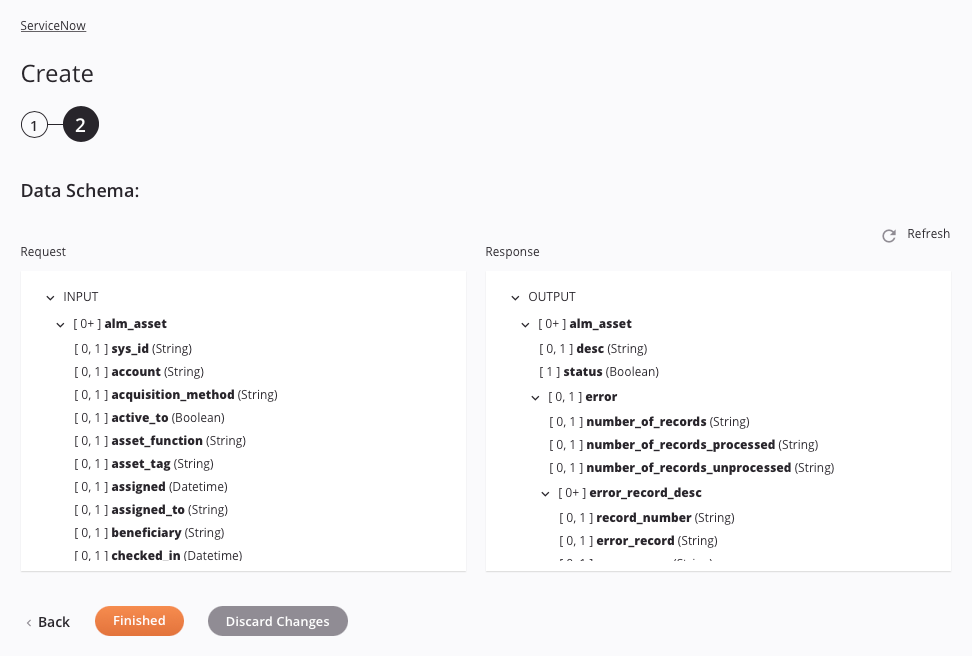
-
Esquemas de dados: Esses esquemas de dados são herdados por transformações adjacentes e são exibidos novamente durante o mapeamento de transformação.
O conector ServiceNow usa a API REST ServiceNow. Para obter mais informações sobre os campos do esquema, consulte Esquemas e consulte a API REST do ServiceNow em documentação do desenvolvedor do ServiceNow, ajustando o URL da documentação selecionando sua versão de lançamento do ServiceNow.
Nota
Os dados fornecidos em uma transformação têm precedência sobre a configuração da atividade.
-
Atualizar: Clique no ícone de atualização
 ou a palavra Refresh para regenerar esquemas do endpoint ServiceNow. Esta ação também regenera um esquema em outros locais do projeto onde o mesmo esquema é referenciado, como em uma transformação adjacente.
ou a palavra Refresh para regenerar esquemas do endpoint ServiceNow. Esta ação também regenera um esquema em outros locais do projeto onde o mesmo esquema é referenciado, como em uma transformação adjacente. -
Voltar: Clique para armazenar temporariamente a configuração desta etapa e retornar à etapa anterior.
-
Concluído: Clique para salvar a configuração de todas as etapas e fechar a configuração da atividade.
-
Descartar alterações: Após fazer as alterações, clique para fechar a configuração sem salvar as alterações feitas em nenhuma etapa. Uma mensagem solicita que você confirme que deseja descartar as alterações.
Próximos Passos¶
Depois de configurar uma atividade ServiceNow Create, conclua a configuração da operação adicionando e configurando outras atividades, transformações ou scripts como etapas de operação. Você também pode definir as configurações de operação, que incluem a capacidade de encadear operações que estejam no mesmo fluxo de trabalho ou em workflows diferentes.
As ações de menu de uma atividade podem ser acessadas no painel do projeto e na quadro de design. Para obter detalhes, consulte Menu Ações da atividade em Noções básicas do conector.
As atividades Create do ServiceNow podem ser usadas como destino com estes padrões de operação:
- Padrão de transformação
- Padrão de duas transformações (como o primeiro ou segundo alvo)
Para usar a atividade com funções de script, grave os dados em um local temporário e use esse local temporário na função de script.
Quando estiver pronto, implantar e execute a operação e validar o comportamento verificando os logs de operação.